Pré-requis
Toutes les commandes que vous devez exécuter sous les privilèges de commande 'sudo'.
Installation de Flask sur Ubuntu 20.04
Suivez les étapes mentionnées ci-dessous pour installer le flacon sur Ubuntu 20.04 système :
Étape 1 : Installation de Python
Assurez-vous que Python est installé sur votre système Ubuntu. Pour vérifier l'installation, exécutez la commande ci-dessous sur le terminal :
$ python3 -V
C'est une méthode recommandée pour créer un environnement virtuel en python à l'aide du module venv. Vous pouvez créer cet environnement à l'aide du package python3-venv. Par conséquent, vous devrez installer ce package en exécutant la commande ci-dessous sur votre système :
$ sudo apt installer python3-venv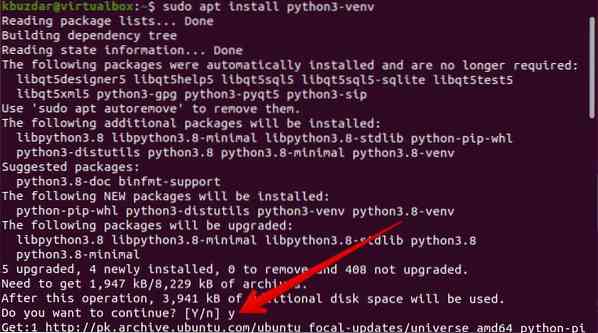
Une fois le module de package ci-dessus installé sur votre système Ubuntu, vous pouvez créer un environnement virtuel python dans lequel vous installerez et utiliserez l'application Flask.
Créez un répertoire pour l'application Flask et parcourez-le dans ce dossier à l'aide de la commande ci-dessous :
$ mkdir flask_application && cd flask_application
Étape 2 : créer un environnement virtuel python
Maintenant, dans le répertoire spécifié 'flask_application', créez un environnement virtuel en exécutant la commande suivante :
$ python3 -m venv venv
Un nouveau répertoire ou environnement virtuel est créé avec le nom 'venv' qui consiste en une copie de tous les fichiers de support Python. Vous pouvez également créer un nom différent avec cet environnement virtuel.
Maintenant, activez l'environnement virtuel ci-dessus à l'aide de la commande suivante, puis vous pouvez l'utiliser :
$ source venv/bin/activate
Étape 3 : Installer Flask à l'aide de pip
Une fois l'environnement activé, vous remarquerez que le nom de l'environnement virtuel sera ajouté au début de l'invite du shell. Maintenant, installez Flask à l'aide du pip du gestionnaire de packages Python comme suit :
(venv) $ pip install Flask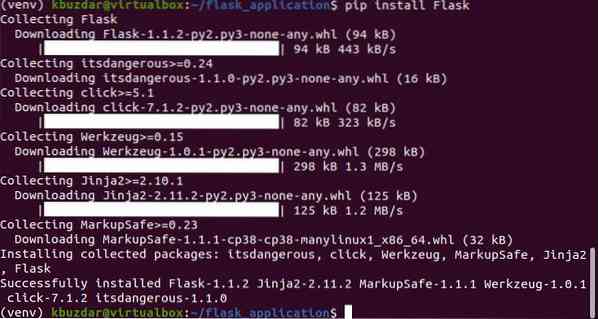
Vous pouvez imprimer la version installée de Flask à l'aide de la commande suivante :
(venv) $ python -m flacon --version
À l'heure actuelle, la dernière version de Flask 1.1.2 a été installé sur votre système Ubuntu, que vous pouvez également voir dans la capture d'écran ci-dessous :
Créer une application minimale à l'aide de Flask
Ici, nous allons créer une application simple qui imprimera le texte 'First Flask application!'. Ouvrez l'éditeur de texte et collez le code suivant dans ce fichier :
de l'importation du flacon Flaconapp = Flacon (__nom__)
@app.route('/')
def my_app() :
return 'Première application Flask!'
Enregistrez le fichier ci-dessus dans le répertoire Flask_application avec le nom 'my_app.py'.
Dans le code ci-dessus :
- La première ligne importera la classe Flask.
- La deuxième ligne créera une nouvelle instance de classe Flask.
- La fonction my_app est enregistrée via le décorateur route(). Lorsque vous avez demandé cet itinéraire, l'application « First Flask!' le texte s'imprimera sur le terminal.
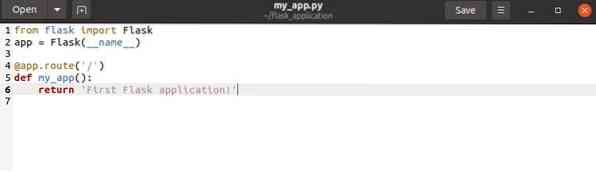
Pour exécuter le code ci-dessus, exécutez les commandes suivantes :
(venv) $ export flask_application=my_app.py(venv) $ flask run

La sortie suivante s'imprimera sur le terminal :

Maintenant, ouvrez le navigateur et tapez le 'http://127.0.0.URL 1:5000' dans la barre d'adresse. L'application "Première Flacon"!' message s'affichera dans le navigateur.

Pour arrêter la sortie du shell, appuyez sur 'Ctrl-C'. Une fois votre travail terminé, tapez la commande suivante pour désactiver l'environnement virtuel ou en sortir :
(venv) $ désactiver
Conclusion
Dans l'article ci-dessus, nous avons expliqué la procédure d'installation du flacon sur Ubuntu 20.04 environnement. Nous avons également décrit comment créer un environnement virtuel python et y installer Flask. Nous avons expérimenté différentes commandes pour exécuter l'application à l'aide de Flask. Pour plus de détails, veuillez visiter la documentation Flask à partir des ressources Internet.
 Phenquestions
Phenquestions

